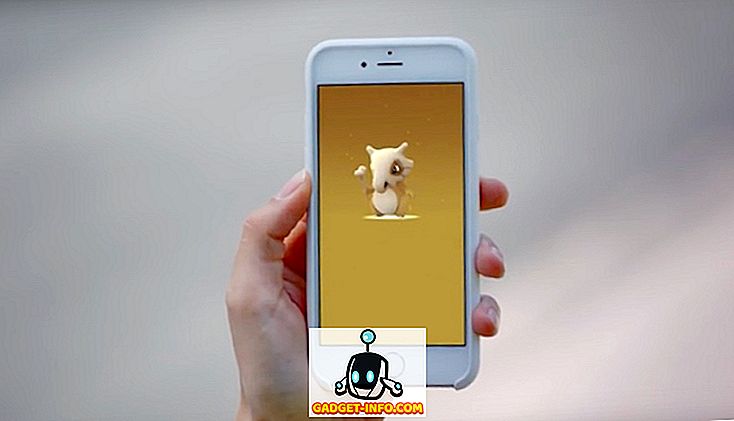Для экономии энергии Windows автоматически отключает питание USB-портов. Это, безусловно, экономит энергию, но что, если это вызывает у вас проблемы со вспомогательными устройствами или если вам просто нужно USB-устройство, которое всегда включено?
Управление питанием также является частой причиной проблем с подключенными USB-устройствами; если Windows может отключить ваш USB-контроллер, иногда он не сможет правильно включить его снова, что не позволит работать некоторым USB-устройствам (особенно сканерам, камерам и некоторым телефонам, таким как Blackberry).

Запретить Windows от выключения USB-устройств
Чтобы Windows не «управляла» питанием вашего контроллера USB или устройств, выполните следующие действия:
Откройте диспетчер устройств, введя диспетчер устройств на панели « Пуск» > « Поиск» .

Откроется окно диспетчера устройств. Разверните ветку контроллеров универсальной последовательной шины, затем дважды щелкните устройство USB Root Hub и выберите вкладку « Управление питанием ».

Отключите параметр « Разрешить компьютеру выключать это устройство для экономии энергии », сняв флажок, затем нажмите кнопку «ОК».

Повторите шаг на каждом корневом USB-концентраторе или сделайте это только для USB-портов, которые вы хотите включить постоянно. Если вы испытываете потерю USB-соединения или отключение питания от USB-порта к вспомогательному устройству, попробуйте выполнить описанные выше шаги, затем простаьте устройство и подождите несколько минут, чтобы убедиться, что проблема исчезла.